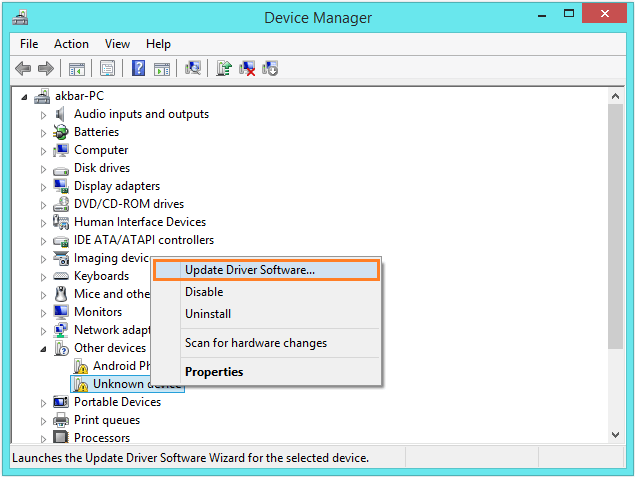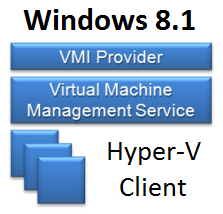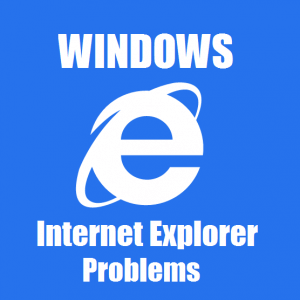So beheben Sie zufällige Neustarts von Windows 8.1
Leserfrage:
„Hallo Wally, mein Windows 8-PC wurde auf Windows 8.1 aktualisiert. Jetzt kommt es ständig zu zufälligen Neustarts und es ist schwierig, Dinge zu erledigen. Bitte helfen Sie!“ – Julie S., USA
Wallys Antwort: Sie wissen, wie es sich anfühlt, wenn Sie an Ihrem Computer arbeiten und sich auf das konzentrieren, was Sie gerade tun. Dann geht es plötzlich wieder los. Es ist wirklich scheiße. Sich daran erinnern müssen, was Sie getan haben. Ich hoffe, dass beim nächsten Einschalten noch alles funktioniert.
Zufällige Neustarts kommen auf Windows 8.1-PCs selten vor. Es passiert ohne Vorwarnung und bei einigen Benutzern geschieht es mitten in der Ausführung einer Aufgabe. Was nicht heißen soll, dass es keinen wirklichen Grund dafür gibt. Hier sehen wir uns an, warum dieses Problem auftritt und was Sie tun können, um es einfach und schnell zu beheben.
Problem
Der Windows 8.1-PC startet zufällig neu
Ursache
- Die Gerätetreiber sind veraltet
- Das Windows-Update verlief nicht reibungslos. Schlüsseldateien fehlten und der Computer wurde zufällig neu gestartet
- Die Windows-Systemdateien sind beschädigt
- Die Windows-Registrierung ist beschädigt
- Das Antivirenprogramm steht in Konflikt mit Windows 8.1
Lösung
Hier sind einige Lösungen für diese potenziellen Probleme:
Gerätetreiber sind veraltet
Veraltete Treiber können auf drei Arten aktualisiert werden. Die uralte Methode besteht darin, die Website des Geräteherstellers aufzurufen und den Gerätetreiber von dort herunterzuladen. Glücklicherweise kann Windows 8.1 den neuen Treiber automatisch im Internet finden und für Sie installieren. Sie müssen dies jedoch für jedes Gerät wiederholen. Gehen Sie dazu wie folgt vor:
- Benutzen Sie Windows-Taste+X > klicken Sie auf Geräte-Manager

- Klicken Sie mit der rechten Maustaste auf ein Gerät > klicken Sie auf „Treibersoftware aktualisieren…“

- Klicken Sie auf „Automatisch nach aktualisierter Treibersoftware suchen“, um online danach zu suchen

- Der neue Treiber sollte für Sie heruntergeladen und installiert werden

- Wiederholen Sie diesen Vorgang für jedes Gerät in der Liste.
Obwohl sie besser ist als die uralte Methode, weist sie einige Macken auf. Sie können beim Start nicht wissen, welche Treiberaktualisierungen verfügbar sind, und es werden auch nicht alle Treiber gefunden. Verwenden eines Dienstprogramms wie DriverDoc kann die Arbeit erleichtern. Es findet und installiert neue Treiber für Sie und erkennt automatisch neu verfügbare Gerätetreiber mit einem Klick.
Machen Sie durch fehlgeschlagene Windows-Updates vorgenommene Änderungen rückgängig, um zufällige Neustarts zu beheben
Es gibt eine Möglichkeit, frühere Windows-Updates rückgängig zu machen. So geht’s:
- Legen Sie eine Windows 8/8.1-DVD, einen USB-Stick oder eine Wiederherstellungsdiskette ein
- Starte den Computer neu
- Weiter klicken
- Klicken Sie auf Computer reparieren
- Gehen Sie zu Fehlerbehebung > Erweiterte Optionen > Eingabeaufforderung
- Geben Sie in der Eingabeaufforderung dism.exe /image:C:\ /cleanup-image /revertpendingactions ein (hier C